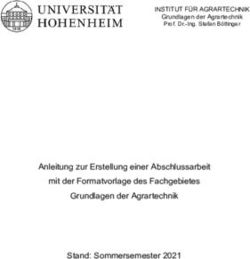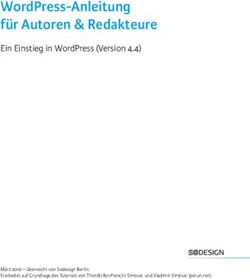HG G-19603ZA Magnetsensor - www.goetting.de - Götting KG
←
→
Transkription von Seiteninhalten
Wenn Ihr Browser die Seite nicht korrekt rendert, bitte, lesen Sie den Inhalt der Seite unten
Gerätebeschreibung HG G-19603ZA
Magnet
Magnetsensor
HG G-19603ZA
Spurführung nach Magnetband | CAN-Schnittstelle
Deutsch, Revision 01 Stand: 31.03.2021 Entw. von: TE Autor(en): RAD / GW
Führung durch Innovation www.goetting.de2 Übersicht
Zusammenfassung
Grundlegende Eigenschaften des Magnetsensors HG G-19603ZA:
• Magnetsensor zur Spurführung von • Schnittstellen:
fahrerlosen Transportfahrzeugen (FTF) - CAN/CANopen® (Daten)
• Indoor / IP 54 - USB (Service & Konfiguration)
• Digital Magnetometer • 3 Erfassungssysteme zum Erkennen
von Abzweigungen, Spurwahl über
• Technologie
CAN/CANopen®
• Für axial polarisierte Magnetbänder,
• Anzeige Betriebszustand über 5 LEDs
Nennleseabstand 60 mm
© 2021 Götting KG, Irrtümer und Änderungen vorbehalten.
Die Götting KG in D-31275 Lehrte besitzt
ein zertifiziertes Qualitätssicherungssystem
gemäß ISO 9001.
Gerätebeschreibung HG G-19603ZA | Deutsch, Revision 01 | Stand: 31.03.2021Inhaltsverzeichnis 3 Inhalt 1 Über dieses Dokument ..................................................................... 5 1.1 Funktion ................................................................................................................................... 5 1.2 Darstellung von Informationen ......................................................................................... 5 1.2.1 Warnhinweise .................................................................................................................... 5 1.2.2 Symbole............................................................................................................................... 6 2 Einführung ......................................................................................... 7 2.1 Einsatzbereich........................................................................................................................ 7 2.2 Qualifikation der Benutzer ................................................................................................. 7 2.3 Bestimmungsgemäße Verwendung ................................................................................ 7 2.4 Funktionsprinzip .................................................................................................................... 9 3 Montage........................................................................................... 11 3.1 Magnetband.......................................................................................................................... 11 3.1.1 Magnetbandtypen .......................................................................................................... 11 3.1.2 Magnetbandmontage .................................................................................................... 12 3.2 Magnetsensor ......................................................................................................................12 3.2.1 Voraussetzungen ............................................................................................................ 12 3.2.2 Montage am Fahrzeug .................................................................................................. 13 3.2.3 Anschlusskabel 1-seitig konfektioniert.................................................................... 15 4 Inbetriebnahme ............................................................................... 16 4.1 Parametrierung des Magnetsensors ............................................................................. 16 4.2 Kompensation von statischen magnetischen Störfeldern ..................................... 18 4.2.1 Kompensation von einem statischen magnetischen Störfeld .......................... 19 4.2.2 Löschen der Kompensation......................................................................................... 19 4.3 Automatische Kalibrierung der Spurerkennung ........................................................ 20 5 Hardware ......................................................................................... 21 5.1 LEDs ........................................................................................................................................21 5.2 Anschlussbelegung ............................................................................................................ 21 5.2.1 PWR/USB .......................................................................................................................... 22 5.2.2 CAN1 / CAN2 ................................................................................................................... 22 5.3 Abbiegen vom Grundkurs ................................................................................................. 23 6 Software .......................................................................................... 25 6.1 Einschaltverhalten .............................................................................................................. 25 6.2 Anschluss an einen PC über die USB-Schnittstelle ................................................. 25 6.3 Terminalprogramm............................................................................................................. 26 6.4 Service-Programm.............................................................................................................. 26 6.4.1 Hauptmenü ....................................................................................................................... 26 6.4.1.1 Statusanzeigen ........................................................................................................... 27 6.4.1.2 Statuszeile .................................................................................................................... 27 6.4.2 (1) CSV Output ................................................................................................................ 28 6.4.3 (2) Settings ....................................................................................................................... 29 6.4.4 (C) Calibration Settings................................................................................................. 30 6.4.5 (3) RAW data monitor ................................................................................................... 30 6.4.6 Firmware Update ............................................................................................................ 31 7 CAN Bus Interface .......................................................................... 33 7.1 Empfangsbox ....................................................................................................................... 33 7.2 Sendebox............................................................................................................................... 34 8 CANopen® Interface ....................................................................... 35 8.1 Beschreibung der Prozessdaten Objekte (PDOs)...................................................... 35 8.1.1 Sendeobjekte ................................................................................................................... 35 8.1.2 Empfangsobjekt .............................................................................................................. 36 8.2 Heartbeat ............................................................................................................................... 36 Gerätebeschreibung HG G-19603ZA | Deutsch, Revision 01 | Stand: 31.03.2021
4 Inhaltsverzeichnis
8.3 Beschreibung der Servicedaten Objekte (SDOs) ......................................................36
8.4 Objektverzeichnis ................................................................................................................37
8.4.1 Kommunikationsspezifische Einträge ......................................................................37
8.4.2 Standardisierter Geräteprofilbereich ........................................................................39
8.4.3 CANopen® Object Dictionary .....................................................................................39
8.4.3.1 Device Type..................................................................................................................39
8.4.3.2 Error Register...............................................................................................................39
8.4.3.3 COB-ID SYNC message ............................................................................................39
8.4.3.4 Device Name................................................................................................................40
8.4.3.5 Hardware Version .......................................................................................................40
8.4.3.6 Software Version ........................................................................................................40
8.4.3.7 Producer Heartbeat Time.........................................................................................40
8.4.3.8 Identity Object .............................................................................................................40
8.4.3.9 Receive PDO Parameter ...........................................................................................41
8.4.3.10 Mapping RPDO_1 .......................................................................................................41
8.4.3.11 Transmit PDO_1 Parameter ....................................................................................41
8.4.3.12 Mapping TxPDO_1 .....................................................................................................42
8.4.3.13 8 Bit Digital Input (übertragen in TxPDO 1) .......................................................42
8.4.3.14 16 Bit Analog Inputs (übertragen in TxPDO 1)..................................................42
8.4.3.15 32 Bit Analog Inputs (übertragen in TxPDO 1)..................................................43
8.4.3.16 8 Bit Life Counter (übertragen in TxPDO 1) .......................................................43
9 Wartung ........................................................................................... 44
10 Fehlersuche .....................................................................................45
10.1 Fehlercodes...........................................................................................................................45
11 Technische Daten............................................................................ 46
12 Abbildungsverzeichnis .................................................................... 47
13 Tabellenverzeichnis ........................................................................ 48
14 Stichwortverzeichnis ......................................................................49
15 Hinweise ..........................................................................................51
15.1 Urheberrechte ......................................................................................................................51
15.2 Haftungsausschluss ...........................................................................................................51
15.3 Markenzeichen und Firmennamen ................................................................................51
Gerätebeschreibung HG G-19603ZA | Deutsch, Revision 01 | Stand: 31.03.2021Über dieses Dokument – Kapitel 1 5
1 Über dieses Dokument
1.1 Funktion
Diese Gerätebeschreibung umfasst Informationen zur korrekten Montage, Elektroin-
stallation, Inbetriebnahme, zum Betrieb und der Wartung des Magnetsensors HG G-
19603ZA für das technische Personal eines Herstellers, der den Magnetsensor in ein
Fahrerloses Transportfahrzeug (FTF) integrieren möchte.
Diese Gerätebeschreibung umfasst keine Informationen zur Bedienung des überge-
ordneten Systems, z. B. eines Fahrerlosen Transportfahrzeugs (FTF), in das der Ma-
gnetsensor integriert wird. Informationen hierzu entnehmen Sie der Betriebsanlei-
tung des Herstellers/Anlagenbetreibers.
Diese Gerätebeschreibung bezieht sich auf Geräte ab der Firmware-Version V1.01
(siehe auch Bild 16 auf Seite 26).
1.2 Darstellung von Informationen
Damit Sie mit dieser Gerätebeschreibung schnell und sicher mit Ihrem Produkt ar-
beiten können, werden einheitliche Warnhinweise, Symbole, Begriffe und Abkür-
zungen verwendet. Zum besseren Verständnis sind diese in den folgenden Kapiteln
erklärt.
1.2.1 Warnhinweise
In dieser Betriebsanleitung stehen Warnhinweise vor einer Handlungsabfolge, bei
der die Gefahr von Personen- oder Sachschäden besteht. Die beschriebenen Maß-
nahmen zur Gefahrenabwehr müssen eingehalten werden.
Warnhinweise sind wie folgt aufgebaut:
SIGNALWORT
Art oder Quelle der Gefahr
Folgen
Gefahrenabwehr
Das Warnzeichen (Warndreieck) macht auf Lebens- oder Verletzungsgefahr
aufmerksam.
Das Signalwort gibt die Schwere der Gefahr an.
Der Absatz Art oder Quelle der Gefahr benennt die Art oder Quelle der
Gefahr.
Der Absatz Folgen beschreibt die Folgen bei Nichtbeachtung des Warnhinwei-
ses.
Die Absätze Gefahrenabwehr geben an, wie man die Gefahr umgehen kann.
Gerätebeschreibung HG G-19603ZA | Deutsch, Revision 01 | Stand: 31.03.20216 Kapitel 1 – Über dieses Dokument
Die Signalwörter haben folgende Bedeutung:
Tabelle 1 Gefahrenklassen nach ANSI Z535.6-2006
Warnzeichen, Signalwort Bedeutung
GEFAHR kennzeichnet eine gefährliche Situation, in
GEFAHR der Tod oder schwere Verletzungen eintreten wer-
den, wenn sie nicht vermieden wird.
WARNUNG kennzeichnet eine gefährliche Situation,
WARNUNG in der Tod oder schwere Verletzungen eintreten kön-
nen, wenn sie nicht vermieden wird.
VORSICHT kennzeichnet eine gefährliche Situation,
VORSICHT in der leichte bis mittelschwere Verletzungen eintre-
ten können, wenn sie nicht vermieden wird.
ACHTUNG kennzeichnet Sachschäden: Das Produkt
ACHTUNG oder die Umgebung können beschädigt werden.
1.2.2 Symbole
In dieser Betriebsanleitung werden folgenden Symbole und Auszeichnungen ver-
wendet:
Wenn diese Information nicht beachtet wird, kann das Produkt nicht optimal genutzt
bzw. betrieben werden.
Weist auf einen oder mehrere Links im Internet hin.
– www.goetting.de/xxx
– www.goetting.de/yyy
Der Haken zeigt eine Voraussetzung an.
Der Pfeil zeigt einen Handlungsschritt an.
Die Einrückung zeigt das Ergebnis einer Handlung oder einer
Handlungssequenz an.
Programmtexte und -variablen werden durch Verwendung einer Schriftart
mit fester Buchstabenbreite hervorgehoben.
Menüpunkte und Parameter werden kursiv dargestellt.
Wenn für Eingaben bei der Bedienung von Programmen Tastenkombinationen
verwendet werden, dann werden dazu jeweils die benötigten asten
ervorgehoben. Bei den Programmen der Götting KG können Sie üblicher-
weise große und kleine Buchstaben gleichwertig verwenden.
Gerätebeschreibung HG G-19603ZA | Deutsch, Revision 01 | Stand: 31.03.2021Einführung – Kapitel 2 7
2 Einführung
2.1 Einsatzbereich
Der Magnetsensor ist für den Einsatz im Innenbereich vorgesehen.
Auf der Fahrbahnoberfläche wird kompatibles Magnetband verlegt. Alternativ
kann in die Fahrbahn eine kompatible Magnetspur eingelassen werden (siehe
Abschnitt 3.1 auf Seite 11).
Der Magnetsensor wird so an einem Fahrzeug montiert, dass seine Unterkante
den in den technischen Daten genannten Nennabstand zur Oberfläche des
Magnetbands hat (siehe Abschnitt 3.2 auf Seite 12).
2.2 Qualifikation der Benutzer
Das für den Betrieb des Magnetsensors vorgesehene Personal
hat diese Dokumentation zur Verfügung gestellt bekommen.
ist mit der Funktionsweise des Magnetsensors vertraut.
ist in der Montage und Konfiguration des Magnetsensors im für seine Tätigkeit
ausreichenden Umfang geschult und zur Ausführung der Tätigkeit befähigt.
kennt die von einem fahrerlos geführten Fahrzeug ausgehenden Gefahren und
ist im Umgang mit dem Fahrzeug und gegebenenfalls nötigen Sicherheitsvor-
kehrungen ausreichend unterwiesen, um den arbeitssicheren Zustand des Sys-
tems zu beurteilen.
Alle Personen im Einflussbereich des Magnetsensors sind über die Art des Fahr-
zeugs und die damit verbundenen Gefahren unterrichtet.
2.3 Bestimmungsgemäße Verwendung
Der Magnetsensor HG G-19603ZA ist zur Spurführung von fahrerlosen Transport-
fahrzeugen (FTF) nach Magnetband vorgesehen. Er detektiert das Magnetfeld über
einem Magnetband in vertikaler und horizontaler Richtung und ermittelt so kontinu-
ierlich die aktuelle Abweichung zur Spurmitte (Magnetbandmitte). Diese wird über
die CAN/CANopen® Schnittstelle ausgegeben.
GEFAHR
Fehlende Schutzeinrichtungen
Der Magnetsonsor beinhaltet keinerlei Funktionen zur Erkennung von
Hindernissen oder Personen vor einem Fahrzeug.
Entsprechende Schutzvorrichtungen muss der Fahrzeughersteller vorsehen.
Gerätebeschreibung HG G-19603ZA | Deutsch, Revision 01 | Stand: 31.03.20218 Kapitel 2 – Einführung
GEFAHR
Verlassen der Spur durch das Fahrzeug
Störquellen nach Abschnitt 3.2 auf Seite 12 können zu fehlerhaften Ausgaben
führen, wodurch das FTF von der Spur abkommen kann.
Der Fahrzeughersteller muss dafür sorgen, dass ein Verlassen des Kurses
erkannt und das Fahrzeug ggf. gestoppt wird.
Als Hilfsmittel dazu kann der Status der Spurerkennung im CAN/CANopen®
Telegramm genutzt werden, siehe Kapitel 7 „CAN Bus Interface“ auf Seite 33 / 8
„CANopen® Interface“ auf Seite 35.
Auch ein Ausfall der CAN/CANopen® Kommunikation muss als Verlassen der
Spur gewertet werden.
Bei abweichender Verwendung oder Veränderungen am Magnetsensor verfällt jeg-
licher Anspruch auf Gewährleistung gegenüber dem Hersteller.
Der Magnetsensor wird ausschließlich in Bereichen entsprechend Abschnitt 2.1 auf
Seite 7 eingesetzt. Der Magnetsensor wird ausschließlich von Personen entspre-
chend Abschnitt 2.2 auf Seite 7 montiert, konfiguriert, in Betrieb genommen, be-
dient, gewartet und demontiert.
Gerätebeschreibung HG G-19603ZA | Deutsch, Revision 01 | Stand: 31.03.2021Einführung – Kapitel 2 9
2.4 Funktionsprinzip
Der Sensor basiert auf digitaler Magnetometer Technologie zur Erkennung des ma-
gnetischen Feldes über dem Magnetband.
Bild 1 Detektierung des Magnetfelds
N Magnetsensor-
1 BX > 0 element
Abweichung nach rechts.
B B = Flussdichte
BZ
BX Linien gleicher Flussdichte
über dem Magnetband
S S
Z
-X +X
Fahrbahn
Z Y
Magnetband
Magnetsensor-
element
1 BX = 0 X
Keine Abweichung. N
Der Magnetsensor befindet Fahrt-
sich mittig über richtung
dem Magnetband.
BZ=max
BX=0
S S
Z
-X +X
Fahrbahn Magnetband
Der Sensor verfügt über drei unabhängige Erfassungssysteme. Über zwei digitale
Eingänge kann eine von zwei Spuren dynamisch ausgewählt werden. Dadurch kann
der Sensor Abzweigungen erkennen und diesen folgen (siehe auch Abschnitt 5.3 auf
Seite 23).
Bild 2 Drei Erfassungssysteme zur Spurwahl
Magnetbandspur
2 3
mit Abzweigung
Magnetsensor mit drei
1
Erfassungssystemen zur Erkennung
1 2 3 von Abzweigungen
(es dürfen immer nur maximal
zwei Spuren gleichzeitig unter dem
Magnetsensor sein)
Der Betriebszustand wird über die in Abschnitt 5.1 auf Seite 21 beschriebenen LEDs
angezeigt.
Gerätebeschreibung HG G-19603ZA | Deutsch, Revision 01 | Stand: 31.03.202110 Kapitel 2 – Einführung
Über die CAN/CANopen® Schnittstelle wird die aktuelle Abweichung von der Mitte
der ausgewählten Spur und der aktuelle Pegel des Magnetfeldes ausgegeben. Zu-
sätzlich wird ein Detektionssignal erzeugt, wenn ein Magnetband unter dem Sensor
erkannt wird.
Der Erfassungsbereich ist abhängig von der Montagehöhe des Sensors und der Art
des Magnetbands. Wie in Bild 1 oben zu sehen, detektiert der Sensor anhand der ho-
rizontalen magnetischen Flussdichte die Abweichung X von der Mitte der Spur. Im
Bild ist eines dieser Systeme beispielhaft abgebildet. Je größer die Abweichung,
desto größer ist der Pegel, der ausgegeben wird.
Bild 3 zeigt den Verlauf der über die CAN/CANopen® Schnittstelle ausgegebenen
Signale beim Verschieben des Sensors in X-Richtung über dem Magnetband (quer
zur Fahrtrichtung).
Bild 3 Signalverlauf der Ausgänge (idealisierte Darstellung)
10
Detect = 1
Signalverlauf
0 Abweichung des
‐80 ‐75 ‐70 ‐65 ‐60 ‐55 ‐50 ‐45 ‐40 ‐35 ‐30 ‐25 ‐20 ‐15 ‐10 ‐5 0 5 10 15 20 25 30 35 40 45 50 55 60 65 70 75 80 Sensors von der
Magnetband-
mitte [mm]
OUTPUT_X
OUTPUT_Z
Detect
‐10
Bild 4 Abhängigkeit der Ausgabe von der Höhe über Magnetband
15
10
5
Höhe 30 mm
Output_X
0
Höhe 40 mm
Höhe 50 mm
‐100
‐95
‐90
‐85
‐80
‐75
‐70
‐65
‐60
‐55
‐50
‐45
‐40
‐35
‐30
‐25
‐20
‐15
‐10
‐5
0
5
10
15
20
25
30
35
40
45
50
55
60
65
70
75
80
85
90
95
100
Höhe 60 mm
Höhe 70 mm
‐5
‐10
‐15
Position der Spur [mm]
Gerätebeschreibung HG G-19603ZA | Deutsch, Revision 01 | Stand: 31.03.2021Montage – Kapitel 3 11
3 Montage
3.1 Magnetband
Zum Betrieb des Magnetsensors HG G-19603ZA muss axial polarisiertes Magnet-
band verwendet werden. Die Richtung der Polarisierung des verwendeten Magnet-
bandes ist parametrierbar (s. Bild 20 auf Seite 29). Sie muss allerdings auf der ge-
samten Anlage identisch sein.
Bild 5 Mögliche und nicht mögliche Magnetisierung
(default) (parametrierbar)
3.1.1 Magnetbandtypen
Die Götting KG bietet passend zum Magnetsensor Magnetband (wird auf den Boden
aufgeklebt) und Magnetschnur (wird in einer in den Boden gefrästen Nut verlegt) an.
Bei diesen ist der Nordpol immer oben. Folgende Elemente sind verfügbar:
Tabelle 2 Bestellnummern Magnetband
Bestellnr. Beschreibung Hinweise
HW MAT00003 Magnetband zum Aufkleben von Rolle Rolle, Länge 15,2 m
B x H 50 x ca. 1,2 mm
HW MAT00004 Magnetschnur zum Einfräsen, Länge angeben
B x H 6 x 10 mm
HW MAT00005 Magnetband Kurvensegment zum Auf- Kurvensegmente
kleben,
Kreisabschnitt 30o, Radius 600 mm
HW MAT00006 Magnetband Kurvensegment zum Auf-
kleben,
Kreisabschnitt 30o, Radius 800 mm
HW MAT00007 Magnetband Kurvensegment zum Auf-
kleben,
Kreisabschnitt 30o, Radius 1.000 mm
HW MAT00008 Magnetweiche, rechts, Radius 1.000 mm Weichensegmente
HW MAT00009 Magnetweiche, links, Radius 1.000 mm
Gerätebeschreibung HG G-19603ZA | Deutsch, Revision 01 | Stand: 31.03.202112 Kapitel 3 – Montage
3.1.2 Magnetbandmontage
Die Verlegung sowohl des Magnetbandes als auch der Magnetschnur wird in einem
separat erhältlichen Dokument beschrieben, das Sie hier herunterladen können:
http://goetting.de/komponenten/19600
3.2 Magnetsensor
3.2.1 Voraussetzungen
GEFAHR
Fehlerhafte Ausgaben auf Grund von Störeinflüssen
In unmittelbarer Nähe des Sensors auftretende Magnetfelder können die
Systemeigenschaften beeinträchtigen. Dies kann dazu führen, dass das FTF von
der Spur abkommt.
Der Fahrzeughersteller muss dafür sorgen, dass ein Verlassen des Kurses
erkannt und das Fahrzeug ggf. gestoppt wird.
Als Hilfsmittel dazu kann der Status der Spurerkennung im CAN/CANopen®
Telegramm genutzt werden, siehe Kapitel 7 auf Seite 33 / 8 auf Seite 35.
Auch ein Ausfall der CAN/CANopen® Kommunikation muss als Verlassen der
Spur gewertet werden.
Externe Magnetfelder, die von ihrer Stärke her unterhalb des natürlichen Erdmag-
netfelds liegen, haben keinen negativen Einfluss auf die Erkennung. Bei stärkeren
Magnetfeldern hängt es von der Stärke und Lage des Feldes ab, ob sich ihr Einfluss
über Einstellungen im Magnetsensor kompensieren lässt oder nicht. So sind z. B.
Magnetfelder, die asymmetrisch von links oder rechts oder aber nur an bestimmten
Stellen des Kurses auftreten schwer auszugleichen. Generell sollten Störeinflüsse
minimiert werden, damit der Magnetsensor zuverlässig die Spur erkennen kann. Es
gilt daher:
Bild 6Bereiche um Sensor und Magnetband ohne ferromagnetische Materialien
Ansicht von der Seite Ansicht von vorn 356
Fahrzeug- 100 100
wand 100 100
Fahrzeugwand
optionaler
100
Abstands-
halter ‚metallfreie‘
(Beispiel) Bereiche um den
Sensor und das Magnet-
Magnet- sensor
Magnetband ohne
sensor
ferromagnetische
Nennlese- Materialien Nennlese-
abstand abstand
Fahrbahn Fahrbahn Magnet-
band
Gerätebeschreibung HG G-19603ZA | Deutsch, Revision 01 | Stand: 31.03.2021Montage – Kapitel 3 13
Der Bereich 100 mm rund um den Sensor sollte frei von ferromagnetischen
Materialien sein (dies gilt auch für die Montage am Fahrzeug). Diese lenken das
Magnetfeld ab und verfälschen die Messungen. Auch der Bereich im Nennlese-
abstand um das Magnetband herum sollte frei von ferromagnetischen Materia-
lien sein.
In der Umgebung des Sensors und das Magnetbandes dürfen sich keine weite-
ren Magnetfelder (Permanentmagneten, Elektromagneten, elektrische Leitun-
gen, etc.) befinden. Die sich ggf. ergebende Verfälschung der Messungen ist
abhängig von der Feldstärke der Störquellen.
Elektromotoren in der Nähe des Magnetsensors müssen ausreichend geschirmt
sein.
Störungen vom Fahrzeug machen sich permanent bemerkbar, Störungen im Kurs
temporär. Permanente Störungen lassen sich in einigen Fällen durch einen Offset
ausgleichen (siehe 6.4.3 auf Seite 29). Konstante magnetische Störfelder (z. B. elek-
tromagnetisch gelöste Bremsen) können kompensiert werden, siehe Abschnitt 4.2
auf Seite 18.
Störungen im Kurs können z. B. bedeuten, dass die Magnetbandstrecke um den be-
troffenen Bereich herumgeführt werden muss oder die Störquelle abgeschirmt wird.
3.2.2 Montage am Fahrzeug
Bild 7 Gehäuseabmessungen und Montagebohrungen Magnetsensor
69,5 mm
Gehäuse-
unterkante
PWR/USB CAN1 CAN2
16 mm
31 mm
Fahrt-
richtung
Bohrungen für Montageschrauben (Schrauben nicht im Lieferumfang) 2
1
5
5
2 4 1 3
140 mm
4
3
5,3 mm
53 mm
M12 x 1 Rundsteckverbinder
M12 x 1 Rundsteckverbinder 5-polig female
5-polig male
156,5 mm
Der Magnetsensor verfügt über zwei Montagebohrungen mit einem Durchmesser
von 5 mm, durch die Befestigungsschrauben geführt werden können. Wir empfeh-
len den Einsatz nicht magnetisierbarer VA Schrauben. Die Montagebohrun-
gen haben einen Abstand von 140 mm (Mitte Bohrung Mitte Bohrung). Der Ma-
gnetsensor ist quer zur Fahrtrichtung mit den Anschlüssen nach oben zu montieren
Gerätebeschreibung HG G-19603ZA | Deutsch, Revision 01 | Stand: 31.03.202114 Kapitel 3 – Montage
(erste Ansicht in Bild 7 oben). Die empfohlene Einbauhöhe bei Verwendung des Ma-
gnetbands HW MAT00003 beträgt 60 mm von der Gehäuseunterkante bis zum Ma-
gnetband.
Da um den Magnetsensor herum ein Bereich frei von ferromagnetischen Materialien
eingehalten werden muss, kann der Sensor normalerweise nicht direkt auf die Fahr-
zeugwand montiert werden. Es empfiehlt sich daher der Einsatz eines Montagewin-
kels oder einer Montageplatte (Abstandshalter), z. B. aus Aluminium oder Acrylglas
(z. B. Plexiglas®). Siehe dazu Bild 8 unten.
Bild 8 Mögliche Anordnung des Magnetsensors bei Montage mit optionalem Abstandshal-
ter
Fahrzeugwand
Fahrtrichtung
Optionaler
Abstandshalter
(Material nicht
ferromagnetisch)
Magnetsensor
Magnetband
Fahrbahn
Falls der Sensor aus der Sicht einer nachgelagerten Steuerung seitenverkehrt (rück-
wärts) montiert werden muss und die Spannungen für links und rechts vertauscht
sind, lässt sich das Signal invertieren, siehe 6.4.3 auf Seite 29.
Gerätebeschreibung HG G-19603ZA | Deutsch, Revision 01 | Stand: 31.03.2021Montage – Kapitel 3 15
3.2.3 Anschlusskabel 1-seitig konfektioniert
Schließen Sie nun den Sensor an die Fahrzeugsteuerung an. Dazu stehen Ihnen die
Anschlüsse ST 1 und ST 2 zur Verfügung. Die Belegung der Pins finden Sie in Ab-
schnitt 5.2 auf Seite 21. Es können optional folgende vorgefertigte Kabelverlänge-
rungen genutzt werden.
Tabelle 3 Zubehör / Kabelverlängerungen
Bestell-Nr. Beschreibung
HW CAB00001 PWR/USB: Kabel PUR, 5m mit M12-Winkelkupplung, 5-
pol., A-kodiert
HW CON00055 CAN1: CAN Terminierung / Abschlusswiderstand,
Stecker M12 5-pol., A-codiert
HW CON00100 CAN1: Verschlussstecker M12 5-pol., A-codiert, schirmbar
HW CAB00064 CAN2: Bus Kabel, 10 m, mit Abschirmung, einseitig M12
Buchse gerade
Gerätebeschreibung HG G-19603ZA | Deutsch, Revision 01 | Stand: 31.03.202116 Kapitel 4 – Inbetriebnahme
4 Inbetriebnahme
Der Sensor ist vorabgeglichen auf die Erkennung von einer Spur ohne Ab-
zweigungen. Bei diesem Anwendungsfall kann es ausreichen, den Sensor zu mon-
tieren und anzuschließen. Für den Fall, dass die Standard-Einstellungen der CAN-
Schnittstelle mit dem Anwendungsfall kompatibel sind, können anschließend die Si-
gnale direkt verwendet werden. Generell wird aber empfohlen, den Sensor wie im
Folgenden beschrieben mit einem PC zu verbinden, und die Konfiguration an die An-
lage anzupassen, um Störeinflüsse zu vermeiden. Sollen mehrere Spuren und Ab-
zweigungen erkannt werden, muss die unten beschriebene Konfiguration durchge-
führt werden.
Zur Inbetriebnahme-Parametrierung wird die USB-Schnittstelle im Stecker ST 1 ver-
wendet. Verbinden Sie diese wie in Abschnitt 6.2 auf Seite 25 beschrieben mit ei-
nem PC. Starten Sie dann ein geeignetes Terminalprogramm mit ANSI Emulation
(siehe Abschnitt 6.3 auf Seite 26). Anschließend können Sie das im Sensor laufende
Service-Programm nutzen (Abschnitt 6.4 auf Seite 26).
Für die nachfolgende Darstellung wird davon ausgegangen, dass der Sensor auf
Werkseinstellungen eingestellt ist. Diese können bei Bedarf im Menü settings wie-
derhergestellt werden, s. Abschnitt 6.4.3 auf Seite 29.
4.1 Parametrierung des Magnetsensors
Das Ziel der Parametrierung ist das zuverlässige Erkennen von Magnetspu-
ren. Dazu sind die Schwellwerte für die Erkennung einer (oder zwei) vorhandenen/
r Spur(en) einzustellen. Die Erkennung von zwei Spuren ist nötig, wenn Abzweigun-
gen im Kurs vorgesehen sind. Eine Spur wird erkannt, wenn die magnetische Fluss-
dichte über dem eingestellten Schwellwert (Limit) liegt. Bei der Spurerkennung
kommt eine Schaltverzögerung von 2 % zum Einsatz, damit der Magnetsensor in
Grenzbereichen nicht zu sensibel reagiert. Für die Inbetriebnahme werden folgende
Menüs und Unterpunkte des Service-Programms verwendet:
Gerätebeschreibung HG G-19603ZA | Deutsch, Revision 01 | Stand: 31.03.2021Inbetriebnahme – Kapitel 4 17
Bild 9 Inbetriebnahme: Verwendete Menüs des Service-Programms
HG 19603 Serialnumber: 123456 Firmwareversion: V1.01
system monitor Hauptmenü
__ __
| | | |
---------------------------------
| HG 19603 O O G O G |
| |
---------------------------------
next turn: STRAIGHT
position track: 0.00
Zurück mit ESC error: 0x00
(L)
(R)
left
right
Zurück mit ESC
(S) straight
(D) CAN input
Taste 2 (1) CSV Output
(2) settings
(3) raw data
Taste 3
CAN Status: Rx: 160 Tx: 185 OutX: 0.00 OutZ: 0.00 Out: 0x00 In: 0x00
HG 19603 Serialnumber: 123456 Firmwareversion: V1.01 HG 19603 Serialnumber: 123456 Firmwareversion: V1.01
settings RAW data monitor
Range: __ __
(1) track polarity : north | | | |
---------------------------------
(2) sensitivity : 0.200 [mT] 0.01 .. 2 | HG 19603 O O O O O |
(3) sen. two tracks: 0.800 0.1 .. 4 | |
---------------------------------
(4) CAN Mode : CAN
(5) CAN Baudrate : 1000 KBit/s
(6) CAN ID Tx : 0x03F / 0063d 0x000 .. 0x7FF system 3 system 2 system 1
(7) CAN ID Rx : 0x040 / 0064d 0x000 .. 0x7FF
(8) datarate : 10 [ms] 1 .. 100 X 0.029810 [mT] 0.038477 [mT] 0.033569 [mT]
Y 0.023682 [mT] 0.049927 [mT] 0.036011 [mT]
Z -0.003369 [mT] -0.033130 [mT] 0.006274 [mT]
track No No No
(C) calibration detect
(D) load default settings
(S) save settings sum of flux density: 0.160
(F) firmware update
(ESC) QUIT (ESC) QUIT
Bedeutung der hervorgehobenen Parameter:
track polarity im Menü settings: Polarität des verwendeten Magnetbands
sensitivity im Menü settings: Empfindlichkeit der Erkennung einer Magnetspur.
Schwellwert der Erkennung in milliTesla (mT)
sen. two tracks im Menü settings: Empfindlichkeit der Erkennung von zwei Mag-
netspuren. Bei Anwendungen ohne Abzweigungen ist dieser Wert auf das
Maximum 4 zu setzen.
CAN ... im Menü settings: Sollten die Standard-Einstellungen des CAN Bus nicht
zu Ihrer Anwendung passen, können Sie sie hier ändern.
sum of flux density im Menü raw data: Flussdichte eines unter dem Sensor
erkannten Magnetbands
Bei Verwendung der in Abschnitt 3.1.1 auf Seite 11 genannten Magnetbänder
HW MAT00003, HW MAT00008 und HW MAT00009 kann der Schwellwert sen. two
tracks für zwei Magnetbänder nach folgender Tabelle eingestellt werden:
Tabelle 4 Schwellwerte für zwei Magnetbänder bei Standard-Magnetband
Lesehöhe [mm] 50 60 70 80 90 100
sen. two tracks [mT] 0.8 0.64 0.5 0.4 0.32 0.275
Bei Problemen in der Erkennung der Fahrspur oder anderen Ausgangsbedingungen
wird die Parametrierung in folgender Reihenfolge empfohlen:
Parametrisieren sie die Polarität des verwendeten Magnetbands (track polarity
im Menü settings). Standard bei Götting Magnetband oder -spur: North.
Platzieren sie den Sensor in der gewählten Lesehöhe (Standard: 60 mm) mittig
über einem Stück des verwendeten Magnetbands. Vor und hinter dem Sensor
sollten sich nach Möglichkeit mindestens 10 cm Magnetband befinden.
Gerätebeschreibung HG G-19603ZA | Deutsch, Revision 01 | Stand: 31.03.202118 Kapitel 4 – Inbetriebnahme
Wechseln Sie ins Menü raw data und notieren Sie die angezeigte Flussdichte
sum of field strength. Wechseln Sie dann ins Menü settings und tragen Sie für
die Empfindlichkeit der Spurerkennung (sensitivity) ungefähr ein Fünftel der
Flussdichte sum of field strength ein.
Wechseln Sie ins Hauptmenü und bewegen Sie den Magnetsensor quer zum
Magnetband. Eventuell muss die Empfindlichkeit sensitivity im Menü settings
verringert werden, falls die Spur im Randbereich nicht mehr erkannt wird.
Soll die Funktion zum Abbiegen genutzt werden, muss der Schwellwert sen.
two tracks für zwei Spuren eingestellt werden. Tabelle 4 auf Seite 17 zeigt
typische Werte, falls Götting Magnetband zum Einsatz kommt. Wird diese
Funktion nicht benötigt, sollte der Schwellwert für zwei Spuren auf das
Maximum der zulässigen Eingabe gesetzt werden: auf den Wert 4. Ein guter
Startwert für den Schwellwert zur Erkennung von zwei Spuren ist das
Dreifache des Limits für eine Spur.
Um den Schwellwert für zwei Spuren zu testen, platzieren sie je ein
Magnetband links und rechts unter dem Sensor, sodass die äußeren Ränder der
Bänder mit den Rändern des Sensors abschließen. Wenn jetzt eine der beiden
Spuren ausgewählt wird, sollten zuverlässig zwei Magnetbänder erkannt
werden. Die Auswahl der Spur erfolgt über das CAN/CANopen® Interface
(siehe Kapitel 7 auf Seite 33 / 8 auf Seite 35) oder zum Testen über die
manuelle Steuerung im Hauptmenü, s. Bild 16 auf Seite 26.
4.2 Kompensation von statischen magnetischen Störfel-
dern
ACHTUNG
Es lassen sich nur Störfelder kompensieren, die aus Sicht des Magnetsensors
statisch sind.
Die Störquelle muss sich mit dem Magnetsensor mitbewegen und darf sich
nicht in ihrer Stärke ändern.
ACHTUNG
Es gibt keine Möglichkeit, die Kompensation während des Betriebs ein- und
auszuschalten. Wird zum Beispiel das Störfeld einer elektromagnetisch
betätigten Bremse kompensiert, so ist diese Kompensation auch aktiv, wenn die
Bremse stromlos ist. In diesem Fall ist die Ausgabe des Magnetsensors um den
Einfluss des fehlenden Störfeldes verfälscht.
Die Kompensation nur für dauerhaft auftretende Störungen nutzen.
ACHTUNG
Die Kompensation eines Störfeldes wirkt sich auf den nutzbaren Wertebereich
für die magnetische Feldstärke aus.
Das Störfeld und das überlagerte Feld der Magnetspur müssen zusammen
im Wertebereich des Magnetsensors liegen.
Gerätebeschreibung HG G-19603ZA | Deutsch, Revision 01 | Stand: 31.03.2021Inbetriebnahme – Kapitel 4 19
4.2.1 Kompensation von einem statischen magnetischen Störfeld
Bild 10 Inbetriebnahme: Kompensation eines statischen magnetischen Störfelds
HG 19603 Serialnumber: 123456 Firmwareversion: V1.01 HG 19603 Serialnumber: 123456 Firmwareversion: V1.01
calibration settings calibration settings
compensated magnetic field: compensated magnetic field:
system 3 system 2 system 1 system 3 system 2 system 1
0.000 [mT] 0.000 [mT] 0.000 [mT] 0.001 [mT] -0.021 [mT] -0.059 [mT]
0.000 [mT] 0.000 [mT] 0.000 [mT] -0.046 [mT] -0.054 [mT] -0.044 [mT]
0.000 [mT] 0.000 [mT] 0.000 [mT] 0.013 [mT] 0.019 [mT] 0.022 [mT]
Beispielwerte
(1) calibrate for track detection (1) calibrate for track detection
(2) calibrate for static magnetic field (2) calibrate for static magnetic field
(3) delete static magnetic field compensation (3) delete static magnetic field compensation
(ESC) QUIT (ESC) QUIT
Taste 2 Taste 1
HG 19603 Serialnumber: 123456 Firmwareversion: V1.01 HG 19603 Serialnumber: 123456 Firmwareversion: V1.01
calibration settings calibration settings
compensated magnetic field: compensated magnetic field:
system 3 system 2 system 1 system 3 system 2 system 1
0.000 [mT] 0.000 [mT] 0.000 [mT] 0.000 [mT] 0.000 [mT] 0.000 [mT]
0.000 [mT] 0.000 [mT] 0.000 [mT] 0.000 [mT] 0.000 [mT] 0.000 [mT]
0.000 [mT] 0.000 [mT] 0.000 [mT] 0.000 [mT] 0.000 [mT] 0.000 [mT]
reading earth magnetic field... reading static magnetic field...
please TURN OFF static field please TURN ON static filed
please REMOVE all track form the sensor please REMOVE all track form the sensor
(1) continue
Taste 1 (1) continue
(ESC) abourt (ESC) abourt
(ESC) QUIT (ESC) QUIT
Durchführung:
Magnetsensor an gewünschter Einbauposition im FTF montieren.
Im Menu Settings die Option Calibration wählen.
Menüpunkt für calibrate for static magnetic field wählen.
Störfeld ausschalten.
Mit continue bestätigen, es wird das Magnetfeld der Umgebung gemessen.
Störfeld einschalten, den Sensor / das Fahrzeug dabei nicht bewegen.
Mit continue bestätigen, es wird das Magnetfeld der Umgebung plus
Störfeld gemessen und das Störfeld berechnet.
Das berechnete Störfeld wird nun im Menü angezeigt und von den Rohdaten
des Sensors abgezogen.
4.2.2 Löschen der Kompensation
Im Menü Settings die Option Calibration wählen
Menüpunkt delete static magnetic field compensation wählen.
Die Parameter der statischen Kompensation werden gelöscht und nicht mehr
verwendet.
Gerätebeschreibung HG G-19603ZA | Deutsch, Revision 01 | Stand: 31.03.202120 Kapitel 4 – Inbetriebnahme
4.3 Automatische Kalibrierung der Spurerkennung
Um die Einstellung der Schwellwerte zu vereinfachen, gibt es die Möglichkeit der
automatischen Parametrierung. Dazu wird der Magnetsensor mittig über der Mag-
netspur platziert und die Kalibrierung gestartet (s. u.). Die Parameter können weiter-
hin manuell eingestellt werden / nach der automatischen Kalibrierung verändert
werden.
Wenn ein der Einfluss von einem Störfeld kompensiert wurde (siehe oben), muss
dieses Störfeld auch bei der automatischen Parametrierung vorhanden sein, da es
bei der Berechnung von dem gemessenen Feld abgezogen wird.
Bild 11 Inbetriebnahme: Automatische Kalibrierung
HG 19603 Serialnumber: 123456 Firmwareversion: V1.01
calibration settings
compensated magnetic field:
system 3 system 2 system 1
0.000 [mT] 0.000 [mT] 0.000 [mT]
0.000 [mT] 0.000 [mT] 0.000 [mT]
0.000 [mT] 0.000 [mT] 0.000 [mT]
Taste 1 (1) calibrate for track detection
(2) calibrate for static magnetic field
(3) delete static magnetic field compensation
(ESC) QUIT
HG 19603 Serialnumber: 123456 Firmwareversion: V1.01
calibration settings
compensated magnetic field:
system 3 system 2 system 1
0.000 [mT] 0.000 [mT] 0.000 [mT]
0.000 [mT] 0.000 [mT] 0.000 [mT]
0.000 [mT] 0.000 [mT] 0.000 [mT]
Taste 1, um
reading magnetic track...
please TURN ON static field if static field is compansated die Kalibrierung
please PLACE one track under the center of the sensor
durchzuführen
(1) continue
(ESC) abourt
Durchführung:
Magnetsensor in gewünschter Höhe mittig über einer einzelnen Magnetspur
platzieren.
Im Menü Settings die Option Calibration wählen.
Menüpunkt für calibrate for track detection wählen.
Falls die Kompensation aus Abschnitt 4.2 auf Seite 18 durchgeführt wurde,
sicherstellen, dass das Störfeld vorhanden ist.
Mit continue bestätigen, dass der Sensor mittig über einer einzelnen Spur
steht.
Folgende Parameter werden automatisch eingestellt: sensitivity, sen. two
tracks.
Gerätebeschreibung HG G-19603ZA | Deutsch, Revision 01 | Stand: 31.03.2021Hardware – Kapitel 5 21
5 Hardware
5.1 LEDs
Zur Funktionskontrolle sind fünf LEDs vorhanden.
Bild 12 Lage der LEDs
Tabelle 5 Bedeutung der LEDs
LED Farbe Bedeutung
PWR grün blinkt bei normaler Funktion
ERR rot leuchtet bei internem Fehler, s. Tabelle 38 auf Seite
45
TRACK grün leuchtet bei erkannter Spur
CLIP rot leuchtet bei übersteuertem Magnetfeld
USB grün – leuchtet bei angeschlossener USB Verbindung
– blinkt bei Kommunikation über die USB Schnitt-
stelle
CAN Tx grün blinkt beim Versand von CAN Nachrichten
CAN Rx grün blinkt beim Empfang von CAN Nachrichten
5.2 Anschlussbelegung
Der Magnetsensor verfügt über drei elektrische Anschlüsse. Auf dem 5-poligen Ste-
cker ST1 liegt die USB Schnittstelle welche zur Parametrierung, Diagnose oder für
Softwareupdates dient. Er sollte zugänglich sein oder an eine zugängliche Stelle ver-
längert werden (s. auch optionale Anschlusskabel in Abschnitt 3.2.3 auf Seite 15).
Auf den Steckern ST2 und ST3 liegt die CAN Bus Verbindung des Gerätes. Die bei-
Gerätebeschreibung HG G-19603ZA | Deutsch, Revision 01 | Stand: 31.03.202122 Kapitel 5 – Hardware
den Stecker sind im Gerät 1:1 miteinander verbunden. Die Spannungsversorgung
kann über einen beliebigen der drei Anschlüsse realisiert werden. Die Pins für Ver-
sorgungsspannung und Versorgungsmasse sind intern durchkontaktiert. Wenn an
mehr als einen Stecker gleichzeitig eine Spannungsversorgung angelegt werden
soll, muss diese von derselben Spannungsquelle kommen.
ACHTUNG
Gefahr der Beschädigung des Geräts bzw. von anderen Geräten am CAN
Bus
Die Steckverbinder PWR/USB und CAN2 sind mechanisch baugleich. Es besteht
daher die Gefahr, die zugehörigen Stecker zu vertauschen.
Achten Sie auf die korrekte Platzierung der Anschlüsse PWR/USB und CAN2.
Bild 13 Lage der Anschlussstecker
PWR/USB CAN1 CAN2
5.2.1 PWR/USB
5-poliger M 12 Einbaustecker (A-codiert)
Tabelle 6 Pinbelegung PWR/USB 5-polig
ST 1 Pin Signal Bemerkung
1 1 +Ub (24V) Versorgungsspannung
4 2 — Nicht verbunden
2
3 D+ USB
5 4 D- USB
3
M12, 5-Pin, male
5 GND Masse (Versorgung und USB)
5.2.2 CAN1 / CAN2
ACHTUNG
Beschädigung von CAN-Bus Geräten
Wenn zu hohe Spannung an Pin 4 oder 5 anliegt, können andere an den CAN Bus
angeschlossene Geräte beschädigt werden.
Verbinden Sie niemals eine Spannung > 5 V mit Pin 4 oder 5.
CAN1: 5-polige M 12 Einbaubuchse (A-codiert)
CAN2: 5-poliger M 12 Einbaustecker (A-codiert)
Gerätebeschreibung HG G-19603ZA | Deutsch, Revision 01 | Stand: 31.03.2021Hardware – Kapitel 5 23
Tabelle 7 CAN-Bus: Pinbelegungen X2 & X3
CAN1 CAN2 Pin Signal
1 Gehäusemasse (Chassis)
1 1
4 4 2 +Ub (24 V)
2 2
3 Masse
5 5 4 CAN High
3 3
M12, 5-Pin, female M12, 5-Pin, male 5 CAN Low
Wenn der Magnetsensor am Ende des Busses angeschlossen ist:
Montieren Sie einen CAN-Abschluss (Terminator).
Diese Abschlüsse (Terminator) können von verschiedenen Herstellern bezogen wer-
den und sind in Ausführungen für viele Buchsen und Stecker verfügbar. Einen Ter-
minator für die Buchse CAN1 bietet auch die Götting KG an (siehe Abschnitt 3.2.3
auf Seite 15).
5.3 Abbiegen vom Grundkurs
Soll das Fahrzeug auf eine Nebenstrecke abbiegen, dann muss die Nebenspur wie
in Bild 14 gezeigt beginnen. Geeignetes Magnetband für Kurven finden Sie in Tabel-
le 2 auf Seite 11. Im Erfassungsbereich des Sensors darf sich neben der Grundspur
immer nur maximal ein Abzweig befinden. Bei Kreuzungen müssen daher die Ab-
zweigungen auf der linken und rechten Seite versetzt angeordnet werden.
Bild 14 Gestaltung von Abzweigen
Spurwahl
Magnetsensor
links Fahrt-
links richtung
geradeaus geradeaus rechts
rechts geradeaus rechts
Die Anweisung zum Abbiegen auf eine Nebenspur wird dem Sensor über die CAN/
CANopen® Schnittstelle gegeben oder über das Hauptmenü des Service Pro-
gramms (zum Testen der Abbiegefunktion kann man die Spurauswahl über das
Menu tätigen, siehe 6.4 auf Seite 26). Die Anweisung sollte gesetzt werden, bevor
Gerätebeschreibung HG G-19603ZA | Deutsch, Revision 01 | Stand: 31.03.202124 Kapitel 5 – Hardware
die zweite Spur vom Sensor erkannt wird und kurz nach der Abzweigung zurückge-
setzt werden. Dank optimierter Algorithmen bleibt der Magnetsensor beim Abzwei-
gen immer mittig über der gewählten Spur.
VORSICHT
Zufälliges Verhalten der Spurführung
Wenn an einer Abzweigung/Einfädelung Geradeausfahrt (straight) eingestellt ist,
ist das Verhalten der Spurführung zufällig
Schalten Sie vor Abzweigungen/Einfädelungen immer auf die gewünschte
Seite um (links/rechts)
Wie in Bild 14 gezeigt, sollte bei Abzweigungen entweder die Richtung des Ab-
zweigs oder die entsprechende Gegenrichtung gesetzt sein. Da in Gegenrichtung
kein Abzweig ist, führt der Sensor das Fahrzeug in diesem Fall geradeaus.
Gerätebeschreibung HG G-19603ZA | Deutsch, Revision 01 | Stand: 31.03.2021Software – Kapitel 6 25
6 Software
6.1 Einschaltverhalten
Unmittelbar nach dem Einschalten leuchten alle 5 LEDs am Gerät in schneller Folge
rot - orange - grün, danach wechselt das Gerät in den normalen Betriebsmodus.
6.2 Anschluss an einen PC über die USB-Schnittstelle
ACHTUNG
Beschädigung des Magnetsensors oder anderer Geräte, die über USB
verbunden sind
Die USB Schnittstelle hat keinen voreilenden Massekontakt. Wenn man USB
Stecker einsteckt oder abzieht, während die Spannungsversorgung
angeschlossen ist, können Spannungsspitzen entstehen, die die über USB
angeschlossenen Geräte beschädigen.
Trennen Sie immer den Magnetsensor von der Spannungsversorgung, bevor
Sie USB Steckverbinder einstecken oder abziehen. Dies betrifft z. B. den USB
Steckverbinder am Computer und den Steckverbinder PWR/USB am
Magnetsensor.
Der 5-polige Stecker PWR/USB (s. 5.2.1 auf Seite 22) kann genutzt werden, um eine
Verbindung zu einem PC aufzubauen. Es wird ein PC mit USB-Schnittstelle benötigt.
Bild 15 Anschlussbeispiel USB Verbindung mit der Schnittstelle eines PCs
1 Ub (+24V) 1
4 3
D-
2 2
D+ D+
3 3 5
D-
4 GND 4
GND
Typ A Typ B 5 1 2
1 2
4321
PWR/USB Magnetsensor
4 3
Alle anderen Pins:
Computer (z. B. PC USB-Adapterstecker
+ – Nicht verbinden
oder Laptop) mit (durch Kunden zu
USB Schnittstelle konfektionieren) Externe Spannungsversorgung
Optional kann die Anschlussbox M12-5-8-USB HG G-20960 zwischen Gerät und PC
geschaltet werden. Diese erlaubt den Anschluss des Sensors über Standard M12
Kabel.
Weitere Informationen zur Anschlussbox finden Sie unter
http://goetting.de/komponenten/20960
Der USB-Baustein im Magnetsensor wird als virtuelle serielle Schnittstelle (virtual
COM Port) angesprochen. Dadurch können auch Varianten mit USB Schnittstelle
mit demselben Terminalprogramm (s. u.) angesprochen werden, das auch für Ver-
bindungen über RS 232 zur Verwendung kommt. Üblicherweise wird der entspre-
chende virtual COM Port Treiber unter aktuellen Versionen von Microsoft® Win-
dows® automatisch installiert.
Gerätebeschreibung HG G-19603ZA | Deutsch, Revision 01 | Stand: 31.03.202126 Kapitel 6 – Software
Sollte der Magnetsensor nach Herstellen der USB Verbindung nicht automatisch als
virtueller COM Port erkannt werden, muss der STM32 Virtual COM Port Driver
(STSW-STM32102) manuell installiert werde.
Der Treiber kann unter folgender Adresse im Internet heruntergeladen werden:
http://www.st.com/en/development-tools/stsw-stm32102.html
6.3 Terminalprogramm
Es kann jedes kompatible Terminalprogramm verwendet werden, Beispiele sind Hy-
perTerminal® oder Tera Term®. HyperTerminal war in früheren Versionen von Micro-
soft® Windows® enthalten. Es kann außerdem für alle Windows® Versionen unter
folgender Adresse im Internet heruntergeladen werden:
https://www.hilgraeve.com/hyperterminal/
Starten Sie das Terminalprogramm auf dem PC und verbinden Sie den entsprechen-
den COM-Port des PC mit den Anschlüssen TxD, RxD und GND des Magnetsensors.
Wurde die Verbindung erfolgreich hergestellt, erscheint das Grundmenü entspre-
chend Abschnitt 6.4 in der Ausgabe des Terminalprogramms. Eventuell ist es nötig,
mit der Taste das Hauptmenü neu anzufordern.
6.4 Service-Programm
6.4.1 Hauptmenü
Bild 16 Hauptmenü
HG 19603 Serialnumber: 123456 Firmwareversion: V1.01
system monitor
__ __
| | | |
---------------------------------
| HG 19603 O O O O O |
| |
---------------------------------
X
next turn: STRAIGHT
position track: 7.50
(L) left
error: 0x00 (R) right
(S) straight
(D) CAN input
(1) CSV Output
(2) settings
(3) raw data
CAN Status: Rx: 172 Tx: 133 OutX: 7.50 OutZ: 1.26 Out: 0x01 In: 0x00
Das Service-Programm zeigt den aktuellen Status des Systems an. In der ersten Zei-
le werden die Seriennummer und Softwareversion ausgegeben. Zusätzlich gibt es
eine visuelle Darstellung des Sensorgehäuses mit Anzeige der Position des Magnet-
bands.
Gerätebeschreibung HG G-19603ZA | Deutsch, Revision 01 | Stand: 31.03.2021Software – Kapitel 6 27
6.4.1.1 Statusanzeigen
Tabelle 8 Statusanzeigen im Hauptmenü
Statusanzeigen
position track Position der gewählten Spur
error Zeigt im Fehlerfall einen Fehlercode an. Eine Liste der Feh-
lercodes finden Sie in Tabelle 38 auf Seite 45
next turn gewählte Abbiegerichtung, kann für Testzwecke manuell
mit L, R und S überschrieben werden, anschließend mit
D zurücksetzen (siehe auch Hinweis unten)
Über die Tasten , und wird in die weiteren Menüs verzweigt. Mit den Tasten
, und können die digitalen Eingänge zur Wahl der Abzweigungen für Test-
zwecke überschrieben werden:
wählt die linke Spur (left) / wählt die rechte Spur (right).
wählt Geradeausfahrt (straight / Mitte).
Sind die digitalen Eingänge überschrieben erscheint die Meldung !CAN inputs
overwritten! Mit der Taste kann auf die Spurauswahl über die digitalen Ein-
gänge zurückgeschaltet werden.
6.4.1.2 Statuszeile
Die Statuszeile zeigt folgende Informationen:
Tabelle 9 Statuszeile im Hauptmenü
Statuszeile
Rx Zähler eingehender CAN Nachrichten
Tx Zähler ausgehender CAN Nachrichten
OutX Ausgabe Spurabweichung
OutZ Ausgabe Feldstärke
Out Aktueller CAN Status s. Abschnitt 7.2 auf Seite 34 (CAN) /
8.1.1 auf Seite 35 (CANopen®)
In Empfangenes CAN Kommando s. Abschnitt 7.1 auf Seite
33 (CAN) / 8.1.2 auf Seite 36 (CANopen®)
Gerätebeschreibung HG G-19603ZA | Deutsch, Revision 01 | Stand: 31.03.202128 Kapitel 6 – Software
6.4.2 (1) CSV Output
Bild 17 Menü CSV Output
HG 19603 Serialnumber: 123456 Firmwareversion: V1.01
CSV Output
(1) continuous output (5Hz)
(2) single line per keypress (spacebar -> next line)
start text capture before continuing
(ESC) QUIT
Für Diagnosezwecke kann die Ausgabe verschiedener Werte im CSV-Format (Com-
ma Separated Values) gestartet werden. Die CSV-Ausgabe kann unter Einsatz eines
Terminal-Programms (z. B. HyperTerminal®) auf einem PC abgespeichert werden.
Benutzen Sie dazu z. B. in HyperTerminal® im Menü Übertragung die Option Text
aufzeichnen… und geben sie einen Dateinamen mit der Endung .csv an, bevor Sie die
Ausgabe im Service-Programm mit starten. Dazu stehen zwei Optionen zur Verfü-
gung:
(Standard): Die Werte werden kontinuierlich als Datenstrom ausgegeben.
: Immer wenn die Leerzeichen Taste am PC betätigt wird, wird eine Werte-
zeile in die Datei geschrieben.
Zum Beenden der Übertragung erst die Aufzeichnung im Terminalprogramm am PC
stoppen, dann im Service-Programm die Ausgabe mit der Taste beenden. Die
Textdatei auf dem PC hat folgendes Format:
Bild 18 Beispiel einer CSV Textaufzeichnung
Counter;System1_X;System1_Y;System1_Z;System2_X;System2_Y;System2_Z;System3_X;System3_Y;System3_Z;
total_field;OutputX;OutputZ;Status;Command;SN: 123456;SW: V1.01
1;0.046216;0.056738;0.209595;-0.110986;-0.001782;0.090698;-0.080127;-0.018408;-
0.037207;0.456;8.47;0.9;0x01;0x00;;
2;0.070166;0.056494;0.196924;-0.104712;-0.000635;0.112964;-0.087817;-0.016992;-
0.029785;0.465;7.22;1.12;0x01;0x00;;
3;0.088574;0.056445;0.181519;-0.095068;0.000537;0.132764;-0.094971;-0.015723;-
0.021704;0.472;5.94;1.32;0x01;0x00;;
4;0.104004;0.056348;0.163037;-0.080957;0.002515;0.151562;-0.102222;-0.013745;-
0.011841;0.477;4.55;1.51;0x01;0x00;;
5;0.113892;0.056665;0.145947;-0.066284;0.003906;0.165088;-0.10791;-0.012378;-
0.002197;0.48;3.39;1.65;0x01;0x00;;
6;0.120654;0.056641;0.127979;-0.049121;0.005859;0.176367;-0.113037;-
0.010254;0.008447;0.482;2.4;1.76;0x01;0x00;;
7;0.12395;0.05708;0.1146;-0.034937;0.007715;0.182764;-0.116382;-
0.008569;0.017334;0.482;1.73;1.82;0x01;0x00;;
8;0.125952;0.057251;0.098682;-0.017065;0.009814;0.187866;-0.119409;-
0.006274;0.028833;0.482;0.99;1.87;0x01;0x00;;
9;0.12627;0.057739;0.084595;-0.000342;0.011841;0.190186;-0.121411;-
0.004199;0.039893;0.481;0.37;1.9;0x01;0x00;;
10;0.124609;0.057788;0.068481;0.021411;0.013574;0.190186;-0.122534;-0.001904;0.055347;0.48;-
0.39;1.9;0x01;0x00;;
11;0.121265;0.057129;0.052466;0.043384;0.015259;0.185986;-0.121631;0.000928;0.071631;0.477;-
1.21;1.85;0x01;0x00;;
(...)
Gerätebeschreibung HG G-19603ZA | Deutsch, Revision 01 | Stand: 31.03.2021Sie können auch lesen